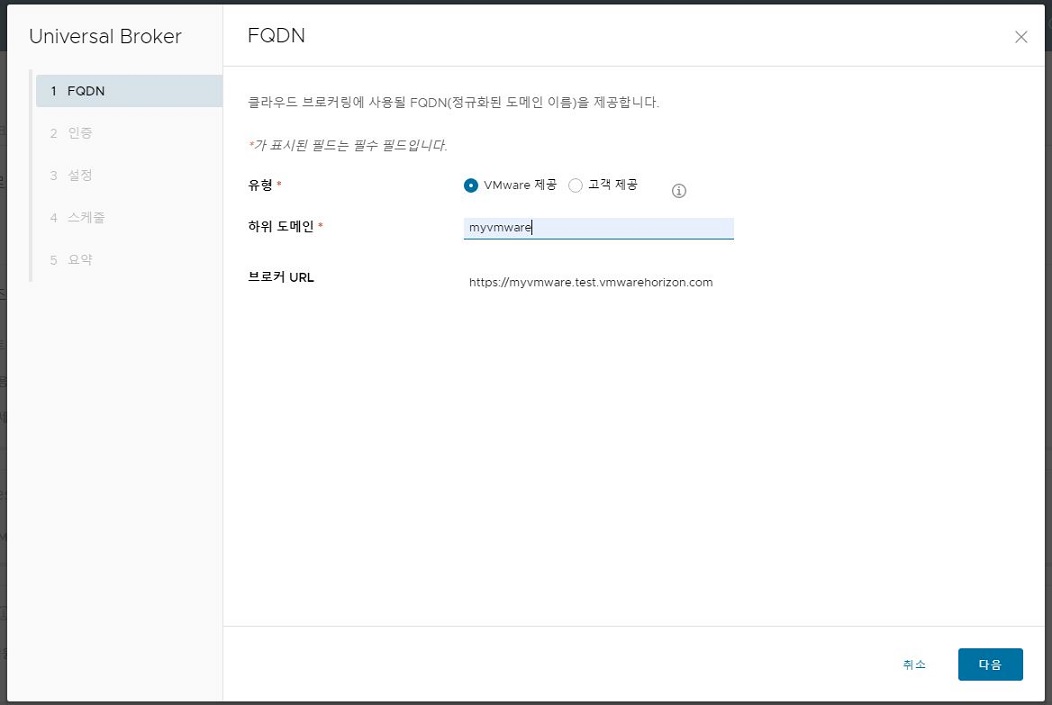이 문서에서는 연결 FQDN 또는 URL, 2단계 인증, 세션 시간 초과 및 Horizon 기능 정책을 포함하여 Universal Broker 설정을 구성하기 위한 자세한 단계별 지침을 제공합니다.
최종 사용자 할당의 리소스 브로커링을 위해 Universal Broker를 사용하려면 먼저 특정 설정을 구성해야 합니다.
Universal Broker이 첫 번째 설정에서 구성 마법사는 Universal Broker 설정 시작에 설명된 대로 자동으로 열립니다.
그런 다음, 서비스를 계속 사용하는 동안 설정을 수정해야 하는 경우 콘솔의 [브로커] 페이지 또는 [시작] 페이지에서 구성 마법사를 다시 열 수 있습니다.
- 이 구성 마법사의 2단계 인증 설정에 대한 몇 가지 핵심 사항
-
- 설계에 따라 Universal Broker가 2단계 인증 설정으로 구성되었다면 인증 요청을 형성하여 이를 외부 Unified Access Gateway 인스턴스에 전달합니다. 그러면 외부 인스턴스에서는 해당 인스턴스의 설정에 구성된 실제 인증 서버와 통신합니다. 그런 다음, Unified Access Gateway는 인증 서비스의 응답을 Universal Broker에 다시 전달합니다.
- 기본 설계에 따라 동일한 Universal Broker 2단계 인증 설정이 테넌트 전체에 적용되고 테넌트 포드 그룹의 모든 포드에서 사용됩니다. Universal Broker에 2단계 인증을 사용하려면 포드 그룹에 참여 중인 모든 포드 내의 각 외부 Unified Access Gateway 인스턴스에 대한 적절한 인증 서비스를 구성해야 합니다. 외부 Unified Access Gateway 인스턴스의 구성은 참여 포드 내부 및 사이에서 동일해야 합니다.
- 예를 들어 Horizon 포드 및 Horizon Cloud 포드로 구성된 혼합 포드 그룹이 있고 RADIUS 인증을 사용하려는 경우 이러한 모든 Horizon 포드 및 Horizon Cloud 포드에서 각 외부 Unified Access Gateway 인스턴스에 RADIUS 서비스를 구성합니다.
사전 요구 사항
중요: 인터넷으로 연결하는 최종 사용자가 있거나 2단계 인증을 사용하려면 포드에 있는 외부
Unified Access Gateway 인스턴스를 삭제하지 마십시오. 외부 최종 사용자의 경우 클라이언트가
Universal Broker에서 인증을 받은 후 최종 사용자 클라이언트에서 가상 데스크톱 또는 원격 애플리케이션을 성공적으로 실행하려면 외부
Unified Access Gateway가 필요합니다. 2단계 인증의 경우
Universal Broker는 2단계 인증 설정과 일치하는 외부
Unified Access Gateway를 검색하므로 외부
Unified Access Gateway 구성이 필요합니다.
포드 유형에 따라 필요한 시스템 구성 요소를 준비합니다. 테넌트의 첫 번째 Universal Broker 설정 마법사를 완료할 때 이러한 사전 요구 사항을 확인하는 것이 특히 중요합니다.
- Horizon 포드( Horizon Connection Server 기술 기준):
-
- Horizon 포드 - Universal Broker에 대한 DNS, 포트 및 프로토콜 요구 사항의 설명에 따라 필요한 포트를 구성합니다.
- Horizon 포드 - 연결 서버에 Universal Broker 플러그인 설치 항목을 참조하십시오.
- Horizon 포드 - Universal Broker에서 사용하도록 Unified Access Gateway 구성 항목을 참조하십시오. Universal Broker에서 Horizon 포드에 대해 2단계 인증을 사용하도록 하려는 경우 모든 참여 포드 내의 각 Unified Access Gateway 인스턴스에서 적절한 2단계 인증 서비스를 구성합니다. 자세한 내용은 Universal Broker 환경에서 2단계 인증을 구현할 때의 모범 사례 항목을 참조하십시오.
- 외부 사용자에 대해서만 2단계 인증을 사용하도록 설정하고 내부 사용자에 대해서는 우회하려면 Universal Broker에 대한 내부 네트워크 범위 정의합니다.
- Universal Broker 설정 시작에 설명된 대로 Horizon 포드에 대한 테넌트 전체 연결 브로커로 Universal Broker를 선택합니다.
- Horizon Cloud 포드( Horizon Cloud 포드 관리자 기술 기준):
-
- 지역 Universal Broker 인스턴스에 대한 필수 DNS 이름을 확인할 수 있고 연결할 수 있는지 확인합니다. Microsoft Azure의 Horizon Cloud 포드에 대한 DNS 요구 사항에서 "포드 배포 및 작업 DNS 요구 사항" 표를 참조하십시오.
- Horizon Cloud 포드 - 포트 및 프로토콜 요구 사항의 "Universal Broker에 필요한 포드 및 프로토콜" 섹션에 설명된 대로 필요한 포트 및 프로토콜을 구성합니다.
- Universal Broker가 Horizon Cloud 포드에 2단계 인증을 사용하려면 모든 참여 포드에 있는 각 외부 Unified Access Gateway 인스턴스에 동일한 유형의 인증 서비스를 구성합니다. Horizon Cloud 포드의 게이트웨이에서 2단계 인증 사용 및 Universal Broker 환경에서 2단계 인증을 구현할 때의 모범 사례 항목을 참조하십시오.
- 외부 사용자에 대해서만 2단계 인증을 사용하도록 설정하고 내부 사용자에 대해서는 우회하려면 Universal Broker에 대한 내부 네트워크 범위 정의합니다.
- Horizon Universal Console을 사용하여 Universal Broker 사용 시작에 설명된 대로 Horizon Cloud 포드에 대한 테넌트 전체 연결 브로커로 Universal Broker를 선택합니다.
중요: 마법사의 마지막 단계를 제출하기 전에 모든 Horizon Cloud 포드가 온라인 상태이고 정상 준비 완료 상태여야 합니다. 설정을 적용하는 동안, Universal Broker 서비스는 포드와 통신하고 포드에 대한 몇 가지 구성 단계를 수행하여 설정 프로세스를 완료해야 합니다. 포드가 오프라인 상태이거나 사용할 수 없는 경우 Universal Broker 설정은 실패합니다.
프로시저
다음에 수행할 작업
- Horizon 포드에 대해 Universal Broker를 구성한 경우 포드를 [관리됨] 상태로 변경합니다. Horizon Universal Console을 사용하여 클라우드 연결 Horizon 포드를 관리됨 상태로 변경 항목을 참조하십시오.
- Microsoft Azure의 Horizon Cloud 포드에 대해 Universal Broker를 구성했다면 추가적인 구성이 필요하지 않습니다. 콘솔을 사용하여 다중 포드 이미지를 생성한 후 해당 이미지를 기준으로 최종 사용자 할당을 생성할 수 있습니다.